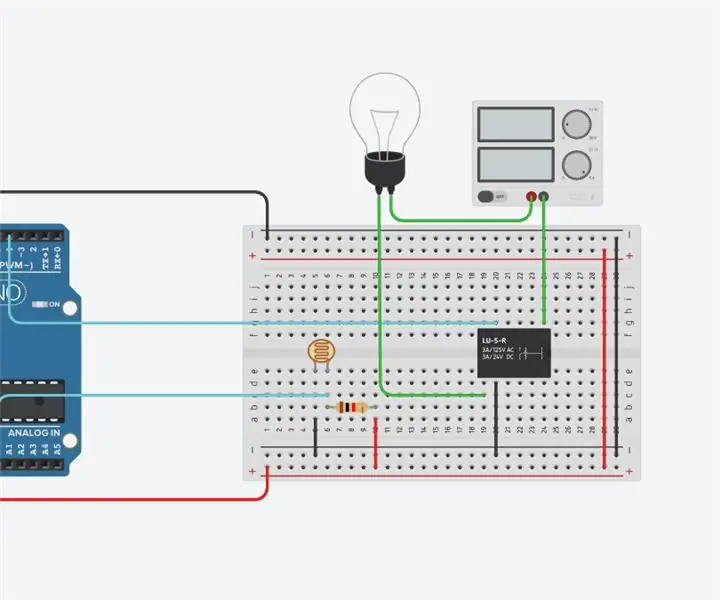
Obsah:
- Autor John Day [email protected].
- Public 2024-01-30 08:20.
- Naposledy změněno 2025-01-23 14:38.
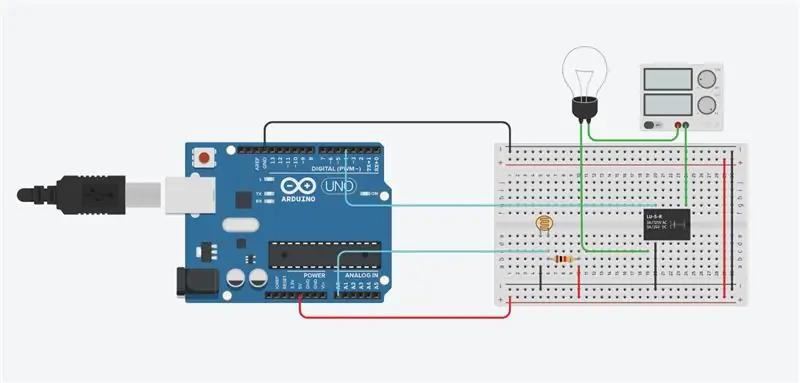
Přehled:
V tomto projektu vytvoříme jednoduchý obvod, ve kterém se rozsvítí žárovka, pokud je tma. Když je však jasno, žárovka se vypne.
Zásoby
Materiály/zásoby:
1. LDR (1)
2. Mikrokontrolér Arduino (1)
3. 120V žárovka (1)
4. Relé (protože žárovka má 120 V a Arduino poskytuje pouze 5 V) (1)
5. Zdroj energie (1)
6. Breadboard (1)
7. Rezistor 1 kΩ (1)
Krok 1: Připojte GND a 5V
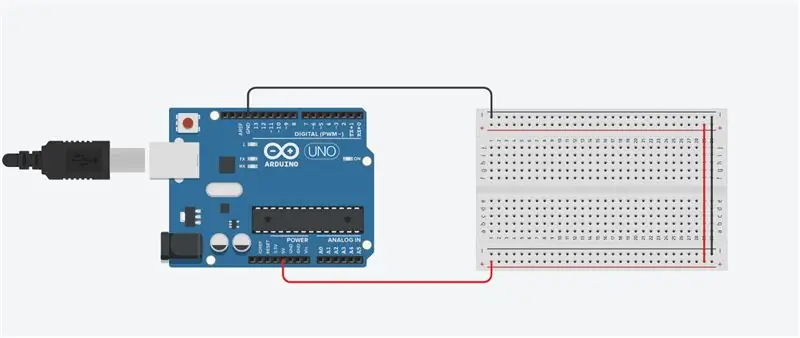
Prvním krokem k vytvoření tohoto projektu je připojení pinů 5V a GND k prkénku (jak je vidět na obrázku).
Krok 2: Umístěte relé
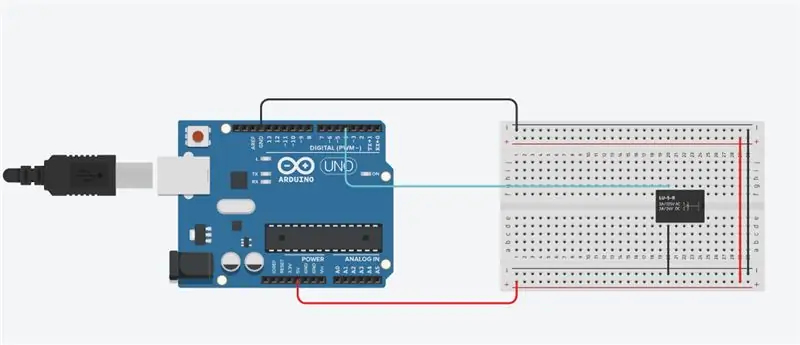
Dále vyberte a umístěte relé do středu prkénka. Také připojte svorku 8 na relé k GND. Dále připojte svorku 5 na relé ke kolíku 4. Musíme použít relé, protože Arduino může poskytovat pouze 5V a světlo vyžaduje 120V
Krok 3: Vložte fotorezistor
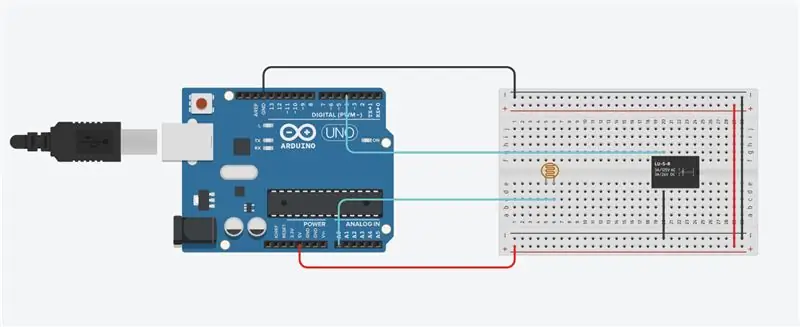
Dále musíme k obvodu připojit fotorezistor. To umožní obvodu vědět, kdy je tma a kdy je světlo. Musíme připojit svorku 2 fotorezistoru k A0 na Arduinu.
Fotorezistor je tak významný, protože určuje, kolik světla je. Určuje, kdy má být žárovka (kterou vložíme později) zapnuta/vypnuta.
Krok 4: Vložte odpor 1 kΩ
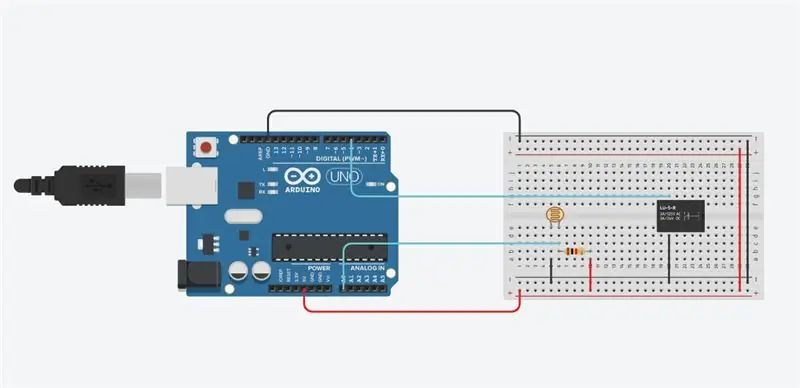
V tomto kroku musíme vložit odpor 1 kΩ. Svorka 1 musí být připojena k odporu a svorka 2 musí být připojena k GND.
Krok 5: Vložte žárovku
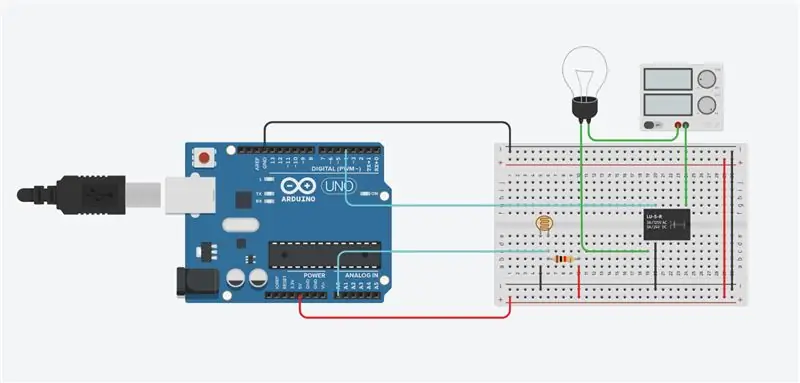
Nakonec musíme relé připojit k žárovce. Svorka 1 na relé musí být spojena s negativní stranou napájecího zdroje, zatímco kladná strana napájecího zdroje je připojena ke svorce 2 žárovky. K dokončení připojení musíme připojit svorku 1 žárovky ke svorce 7 na relé.
Krok 6: Kódování
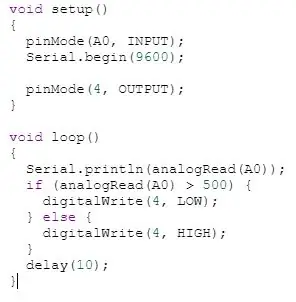
Jakmile skončíme s hardwarem, můžeme přejít k softwaru. Aby projekt fungoval správně, musíme zadat správný kód.
Jak kód funguje: Pokud je hodnota pinu A0 větší než 500, kód změní číslo pinu 4 na nízké. Pokud je však hodnota nižší než 500, je číslo PIN 4 vysoké.
Doporučuje:
3D tištěná světelná šavle se zvukem poháněným Arduino (včetně souborů): 6 kroků

3D tištěná světelná šavle se zvukem poháněným Arduinem (včetně souborů): Nikdy jsem nebyl schopen najít dobrý tutoriál, když jsem pracoval na tomto projektu, a tak jsem si řekl, že jej vytvořím. Tento tutoriál použije některé soubory z 3DPRINTINGWORLD a některé části kódu pocházejí z JakeS0ftThings, které budete potřebovat: 1. 3D tiskárna
Světelná intenzita Arduino: 3 kroky

Svítidlo Arduino Light Intensity: Tento obvod lze použít jako skutečnou lampu, školní projekt a zábavnou výzvu. Tento obvod je snadno použitelný a snadno vyrobitelný, ale pokud jste nepoužili dráteník, možná ho budete chtít nejprve vyzkoušet
Světelná intenzita Arduino - Jyothir: 5 kroků
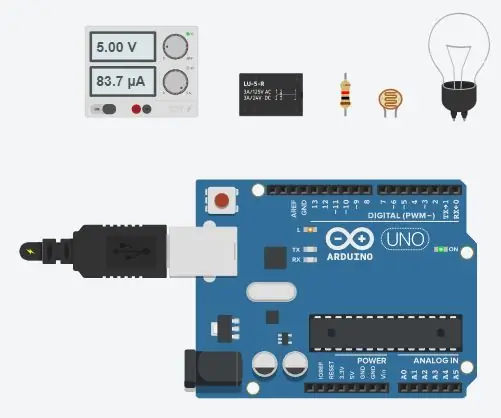
Arduino Light Intensity Lamp - Jyothir: Arduino má mnoho zábavných a zajímavých projektů, které můžete dělat doma/ve škole, " Lampa s intenzitou světla " je zábavný malý projekt, který můžete udělat doma s minimálním množstvím zásob, a je to skvělý projekt pro začátečníky. Making the Light in
Světelná intenzita: 4 kroky
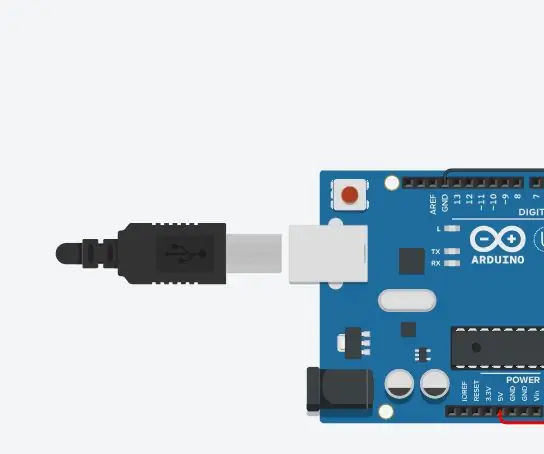
Lampa s intenzitou světla: Hej kodéři, dnes vás naučím, jak vytvořit lampu s fotoodporem na TinkerCad. Začněme
Snadná sváteční světelná show LED: Čarodějové v zimě - WS2812B LED pásek s FastLED a výukovým programem Arduino: 6 kroků

Snadná sváteční světelná show LED: Čarodějové v zimě | WS2812B LED pásek s FastLED a výukovým programem Arduino: Tuto sváteční světelnou show jsem navrhl a naprogramoval tak, aby se zobrazovala kdekoli. Použil jsem jeden LED pás WS2812B s hustotou pixelů 30 pixelů/ metr. Protože jsem použil 5 metrů, měl jsem celkem 150 LED. Kód jsem nechal jednoduchý, aby kdokoli nový s používáním WS2812
